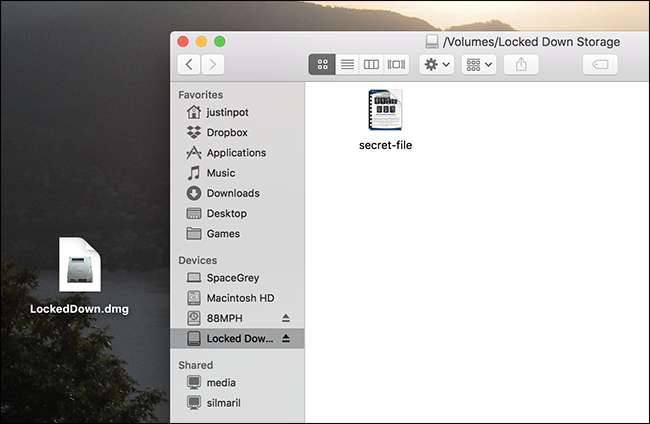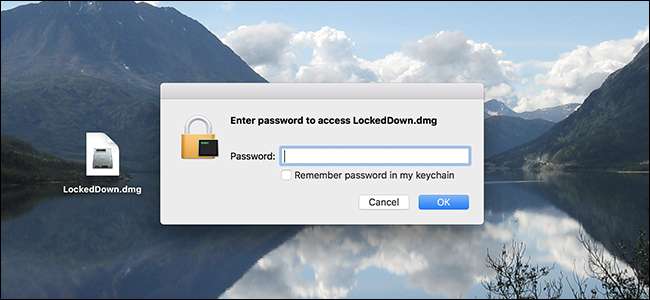
Du behøver ikke tredjepartsværktøjer som VeraCrypt at skabe en sikker, krypteret container til dine følsomme filer på din Mac. Du kan oprette et krypteret diskbillede ved hjælp af det indbyggede Diskværktøj.
For at være retfærdig kan du også oprette en krypteret container ved hjælp af den indbyggede BitLocker-funktion på Windows, men det kræver, at du har en Professional- eller Enterprise-udgave. Mac-tricket, vi taler om her, fungerer på enhver Mac. Når du har oprettet et krypteret diskbillede, kan du "montere" billedfilen, give din adgangskode og få adgang til dine ting. Når du vil låse adgangen til dine filer, skal du bare afmontere billedfilen. Sådan gør du det.
Opret et krypteret diskbillede
For at komme i gang skal du åbne programmet Diskværktøj. Åbn et Finder-vindue, klik på "Programmer" i sidepanelet, dobbeltklik på "Hjælpeprogrammer" -mappen, og dobbeltklik derefter på elementet "Diskværktøj". Du kan også bare trykke på Command + Mellemrum for at åbne Spotlight-søgning, skrive "Diskværktøj" i søgefeltet og derefter trykke på Retur for at åbne det.
I vinduet Diskværktøj skal du gå til Filer> Nyt billede> Tomt billede.
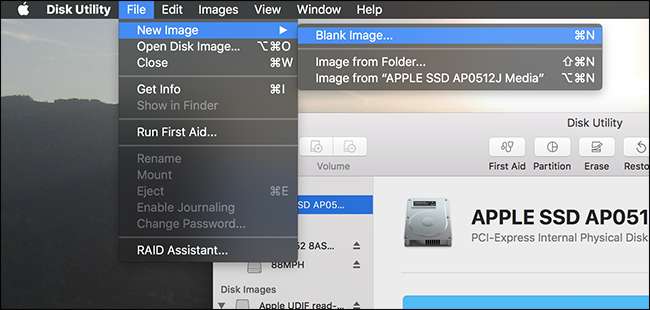
Dette opretter en ny disk image (.dmg) fil. Her er de muligheder, du skal konfigurere:
- Gem som : Angiv et filnavn til diskbilledfilen.
- Navn : Angiv et navn til diskbilledfilen. Dette navn er mere en beskrivelse - det vises som navnet på containeren, når filen er monteret.
- Størrelse : Vælg en størrelse til din diskbilledfil. Hvis du f.eks. Vælger 100 MB, kan du kun gemme op til 100 MB filer inde i den. Containerfilen optager straks den maksimale filstørrelse, uanset hvor mange filer du lægger inde. Så hvis du f.eks. Opretter en 100 MB diskbilledfil, tager den 100 MB plads på harddisken, selvom du endnu ikke har flyttet nogen filer inde i den. Du kan forstørre eller formindske diskbilledet senere, hvis du har brug for det.
- Format : Vælg Mac OS Extended (Journaled) som filsystem.
- Kryptering : Vælg enten 128-bit eller 256-bit AES-kryptering. 256-bit er mere sikker, mens 128-bit er hurtigere. Hvis du krypterer følsomme filer, vil du sandsynligvis vælge 256-bit og acceptere den lille nedgang for mere sikkerhed.
- Skillevægge : Vælg “Enkel partition - GUID-kort” for at bruge en enkelt partition inde i din diskbilledfil.
- Billedformat : Vælg “læs / skriv diskbillede”, så du når som helst kan læse fra og skrive til diskbilledet.
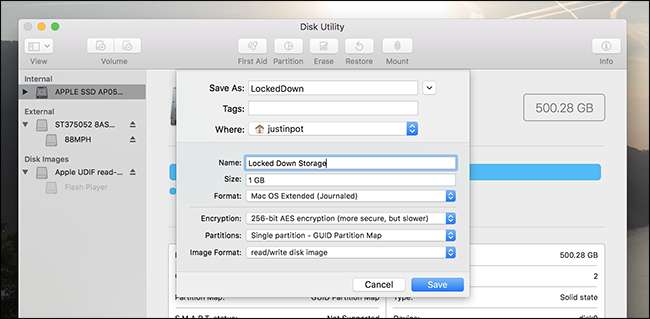
Når du vælger et krypteret drev, bliver du også bedt om at oprette en krypteringsadgangskode til dit diskbillede. Angiv en stærk adgangskode - du kan bruge knappen "Nøgle" her for at få tip til at oprette en stærk adgangskode.

Hvis du mister denne adgangskode, mister du adgangen til filerne i dit krypterede diskbillede. Sørg for at vælge noget mindeværdigt.
Du vil sandsynligvis fjerne markeringen fra indstillingen "Husk adgangskode i min nøglering". Denne mulighed husker adgangskoden i din Mac-brugerkontos nøglering, så den automatisk kan udfyldes i fremtiden. Men du vil ikke nødvendigvis have nogen, der kan logge ind på din Mac, også have adgang til din krypterede container.
Diskbilledet oprettes, formateres og monteres automatisk til dig. Du finder det på dit skrivebord og i Finder under Enheder. For at kryptere filer skal du bare gemme dem på denne enhed, som det var en hvilken som helst anden harddisk.
For at afmontere det krypterede diskbillede skal du klikke på knappen Skub ud under Enheder i Finder eller højreklikke eller Ctrl + klikke på skrivebordsikonet og vælge kommandoen “Skub ud”.
Monter det krypterede diskbillede
For at montere det krypterede diskbillede i fremtiden skal du finde filen på din harddisk - den vil have .dmg-filtypen - og dobbeltklikke på den. Du bliver bedt om den krypteringsadgangskode, du har angivet, mens du konfigurerer den.
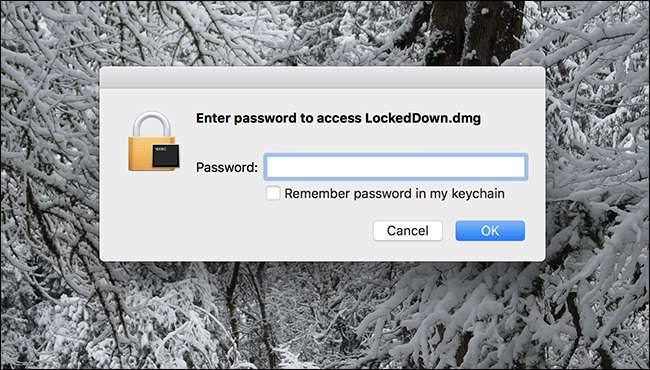
Når du har angivet adgangskoden, kan du få adgang til indholdet af filen, ligesom du ville få adgang til ethvert andet diskbillede eller en flytbar enhed.
Forstør eller formindsk dit krypterede diskbillede
Hvis du løber tør for plads inde i dit krypterede diskbillede og ikke vil oprette et andet, kan du forstørre dit eksisterende billede. Eller hvis du ikke bruger den fulde størrelse af dit diskbillede, kan du krympe det for at spare plads på din harddisk.
For at gøre dette skal du åbne Diskværktøj og derefter gå til Billeder> Tilpas størrelse.
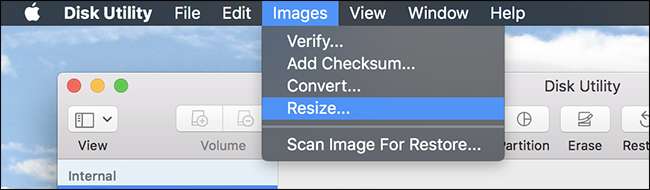
Du bliver bedt om at angive din krypteringsadgangskode.
Bemærk, at du ikke kan ændre størrelsen på diskbilledet, hvis det aktuelt er monteret. Hvis knappen Størrelse på billede er grå, skal du blot klikke på Skub ud-knappen i vinduet Diskværktøj og derefter prøve igen.
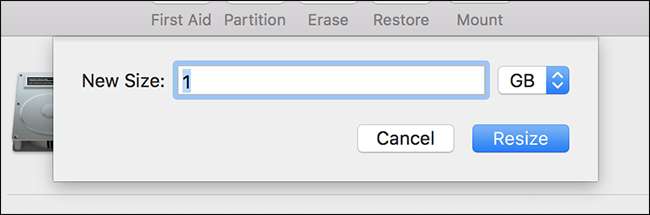
Du kan nu gøre hvad du vil med din krypterede .dmg-fil. Gem det på din harddisk, kopier det til et USB-drev, eller opbevar det endda online ved hjælp af en skyfilopbevaringstjeneste som Dropbox. Folk kan ikke få adgang til dets indhold, medmindre de har den adgangskode, du har angivet. Du kan montere den krypterede fil på enhver Mac, så længe du har adgangskoden.